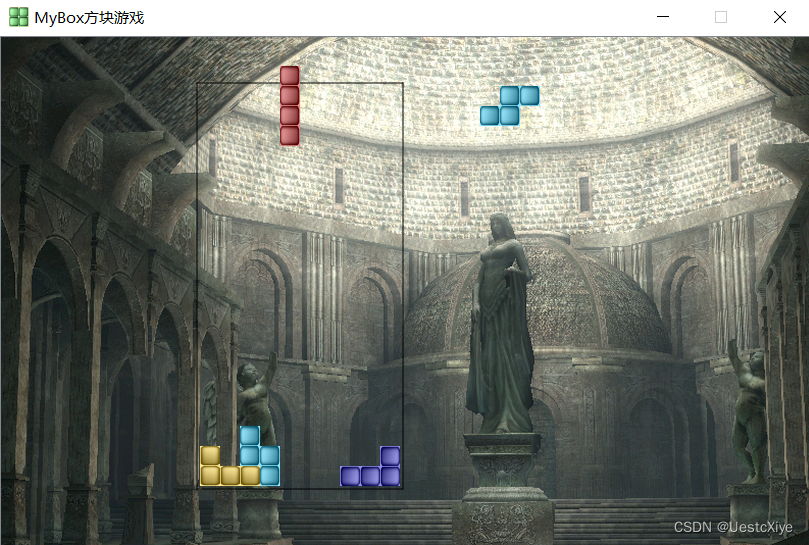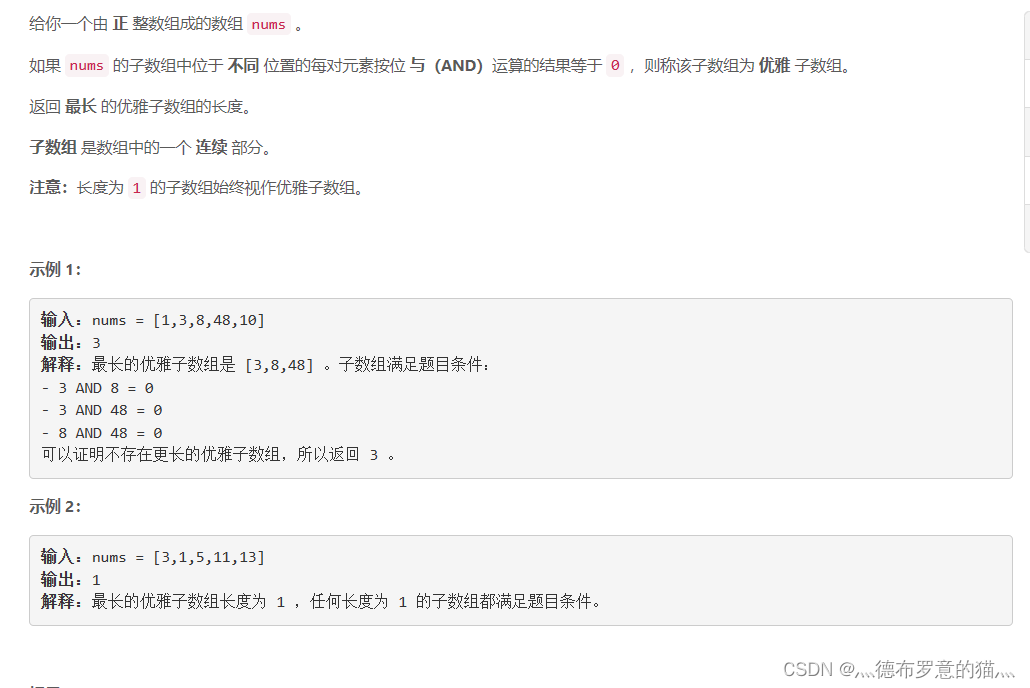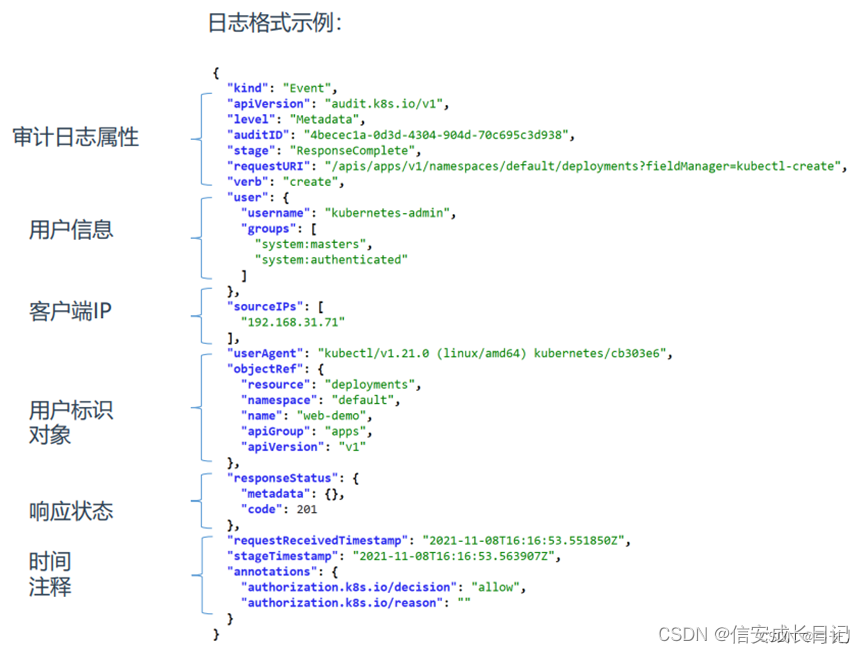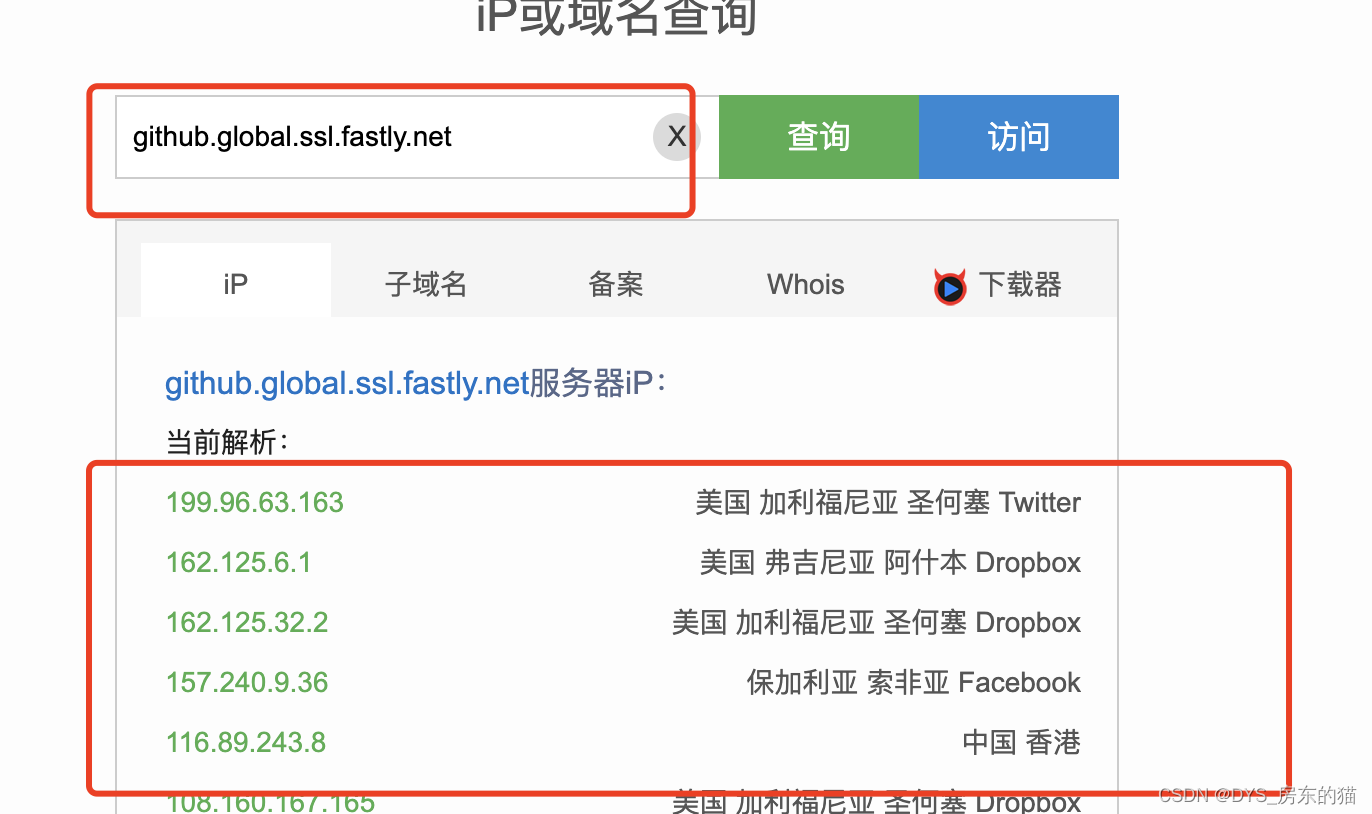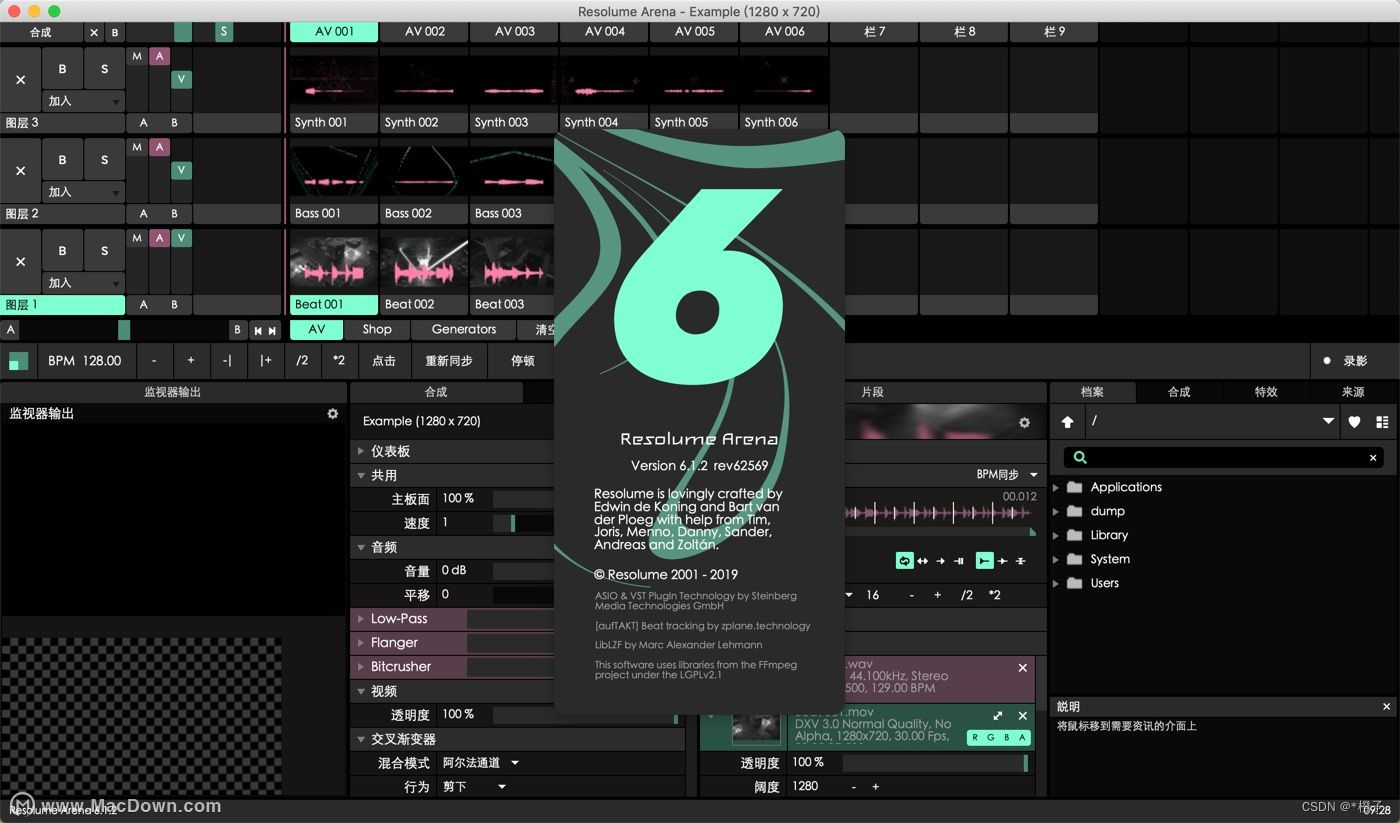搭建环境
- Ubuntu的Linux环境
- srs 安装源码:源码地址为:GitHub - ossrs/srs at 3.0release
搭建步骤
- 下载srs源码
git clone GitHub - ossrs/srs: SRS is a simple, high-efficiency, real-time video server supporting RTMP, WebRTC, HLS, HTTP-FLV, SRT, MPEG-DASH, and GB28181.
- 如果没有安装git,则需要安装git。
sudo apt install git
- 进入到srs/trunk目录下,执行 ./configure。如果没有对应的环境会提示需要安装相关环境。例如:GCC、g++、make、automake、cmake等。
- ./configure执行完成之后,会在srs/trunk路径下生成一个Makefile文件,之后执行make。
- make执行完成之后会有提示启动的命令,至此srs在Linux环境中的搭建就完成了。
SRS测试使用方法
一、ffmpeg推拉流测试
1、使用ffmpeg命令推流
ffmpeg -re -i C:\Users\admin\Desktop\ship\pasf2.flv -vcodec copy -acodec copy -f flv -y rtmp://192.168.10.103/live/livestream以上命令中的ip地址是服务器所在的window系统的ip地址。
- 使用ffmpeg命令拉流
ffplay rtmp:///live/livestream二、WebRTC推拉流
1、使用ffmpeg命令推流
ffmpeg -re -i C:\Users\admin\Desktop\ship\pasf2.flv -vcodec copy -acodec copy -f flv -y rtmp://192.168.10.103/live/livestream以上命令中的ip地址是服务器所在的window系统的ip地址。
2、使用WebRTC拉流
推送流成功之后,使⽤srs⾃带的rtc_player播放器进⾏播放,直接请求srs服务的8080端⼝即可。
在浏览器中输入如下网址:
http://192.168.10.103:8080/players/srs_player.html三、VLC推拉流
四、srs命令
1、指定配置文件,即可启动srs
./objs/srs -c conf/srs.conf2、启动srs
./etc/init.d/srs start3、查看SRS状态
./etc/init.d/srs status4、停止SRS
./etc/init.d/srs stop5、重启SRS
./etc/init.d/srs restart6、Reload SRS
./etc/init.d/srs reload